GMOとくとくBBホームWi-Fiを実際に使ってみた

✨とくとくBBホームWi-Fi x セレクトラ限定✨
優待コード【SCTR】入力で、キャッシュバック6,000円増額
ここからは、実際に体験した村松にバトンタッチして解説してもらいます。
🔎今回とくとくBBホームWi-Fiを体験した人
編集部スタッフの村松(27歳・男性・東京都在住)
普段のネット利用頻度・ライフスタイル
- 週2回は在宅勤務でネットをフル活用
- 在宅勤務では1日2時間ほどビデオ通話をする
- 他は、メール、画像編集などの軽い作業がメイン
- 夜にネットフリックスやYouTubeで動画を観るのが趣味
今回申し込んだプラン
今回申し込んだプランは、GMOとくとくBBの「とくとくBBホームWi-Fi」です。専用の端末が家に届いて、それを電源につなぐとすぐネット回線が使えます。

※「プラスエリアモード」という広い範囲でもう少し速いネットが使えるプランもありますが、今回は利用していません。通常の月額料金になります。
申し込み時に月額料金が最大6ヶ月間390円になるキャンペーンを実施していました(詳細は公式サイトから)。23ヵ月目までの通常の月額料金は3,773円ですので、半年間の割合の差額を考えると20,000円強の節約になります。
キャッシュバックもあるので、特典も欲しい方には満足度高めのプランです。また、ホームルーターでは珍しく、とくとくBBホームWiFiは登録住所以外でも持ち運んで利用できるので出張先や旅行先でも利用可能です。
とくとくBBホームWi-Fiの申し込み方法~発送
今回は、とくとくBBホームWi-Fiを公式サイトから申し込みました。手続きはすべてオンラインで完結し、電話や郵送でのやり取りはありません。画面の案内に沿ってプランを選び、必要事項を入力するだけで簡単に申し込みができます。
①プラン選択・個人情報入力
まずはサービス選択画面でプランを選択します。とくとくBBホームWi-Fiの場合、選択できるプランは1つだけなので迷うことはありません。

申し込みの際には、以下の情報を入力する必要があります。事前に準備しておくと手続きがスムーズです。
申し込み時に必要な情報
- 氏名・住所・電話番号
- 生年月日
- 普段使うメールアドレス
- 希望するGMOメールアドレス(@より前の部分)と会員パスワード
- 支払いに使用するクレジットカード情報
①-2 キャッシュバックを増額するために
現在、優待コードを入力するとキャッシュバックが増額されるキャンペーンを実施中です。
優待コード 「SCTR」 を入力すると、誰でもキャッシュバックが 25,000円 → 31,000円 にアップするので、忘れずに適用しましょう。
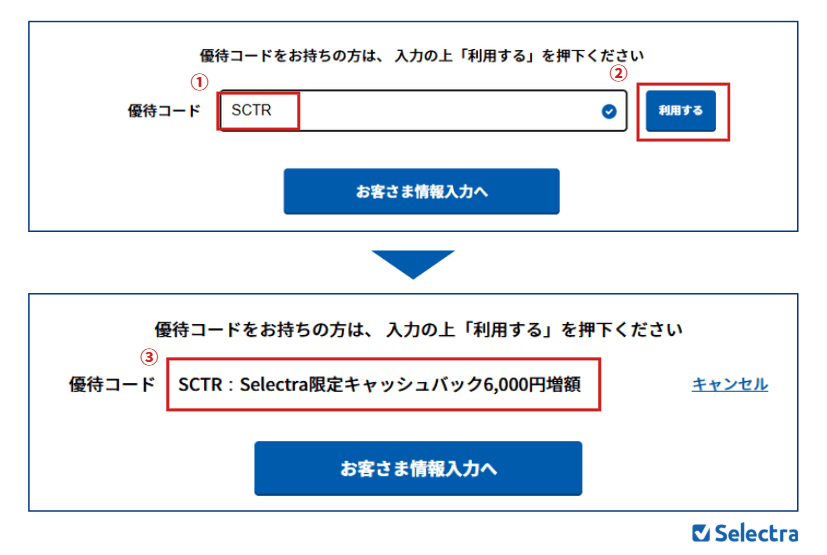
②メールアドレス(普段使うメールアドレス)
申し込みを進めていくと、メールアドレス記入欄があったので、普段使っているメールアドレスを入力しました。私の場合はGmailを使っているのでGmailのアドレスを入力。
③基本メールアドレスの新規作成(末尾が~gmobb.jp)
その下に、「基本メールアドレス/GMO ID情報」という欄があります。この基本メールアドレスとは、GMO専用のメールアドレスで、GMOとくとくBBのサービス申し込み時に新しく作成されるメールアドレスです。
何か考えて入力が必要です。思いつかない人は自分の名前など分かりやすいものでOKだと思います。
アットマーク@から後ろは、プルダウンの選択肢から好きなものを選びます。
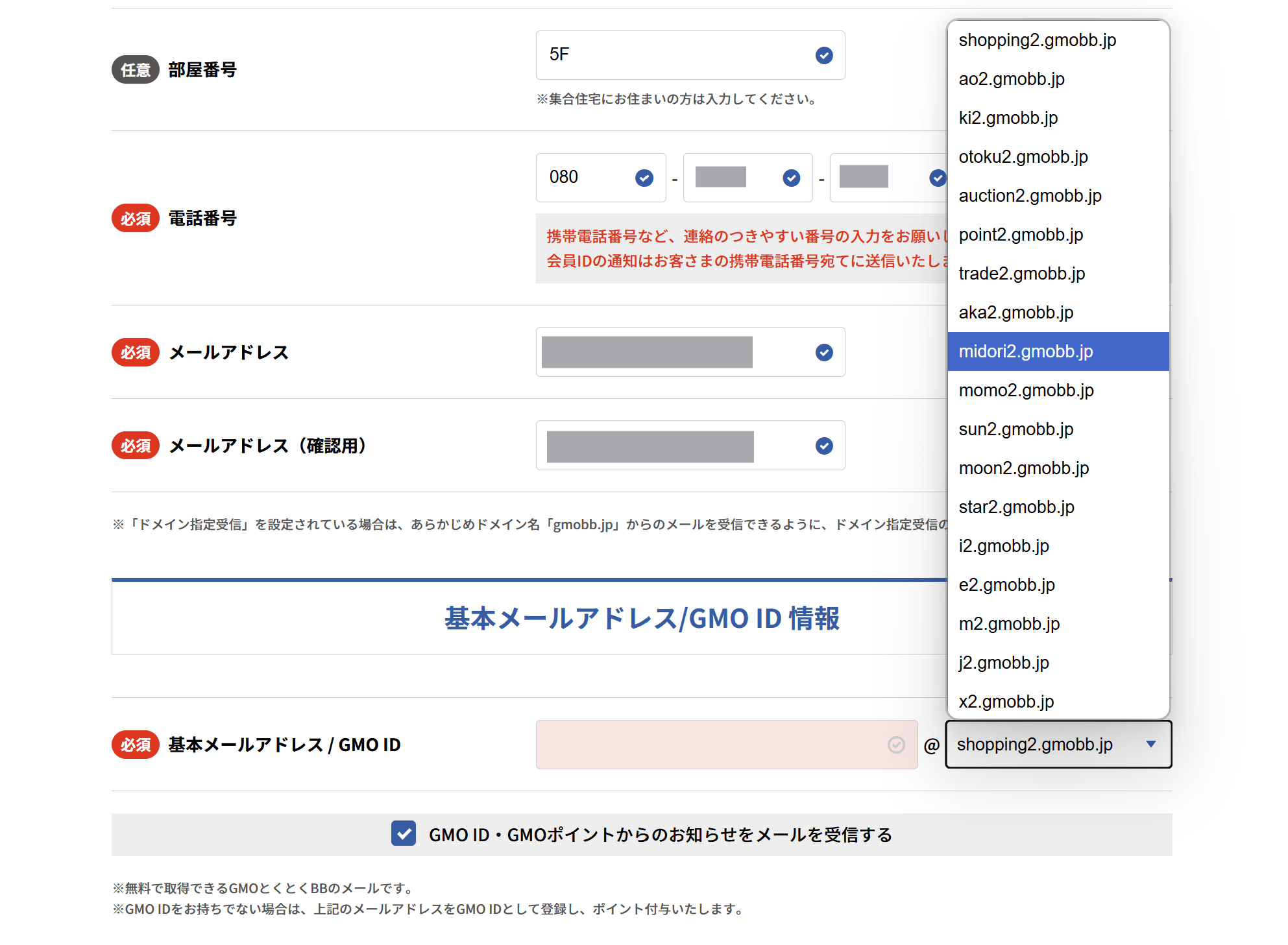
GMOとくとくBBのサービスを登録すると、GMO系列のサービス共有の「GMO ID」というものが作られます。同時に、先ほど入力したGMO専用のメールアドレス(末尾が~gmobb.jp)も新しく作られました。
④メール認証
申し込みが完了すると、「メール認証の手続きをお願いします」という画面が出てきます。
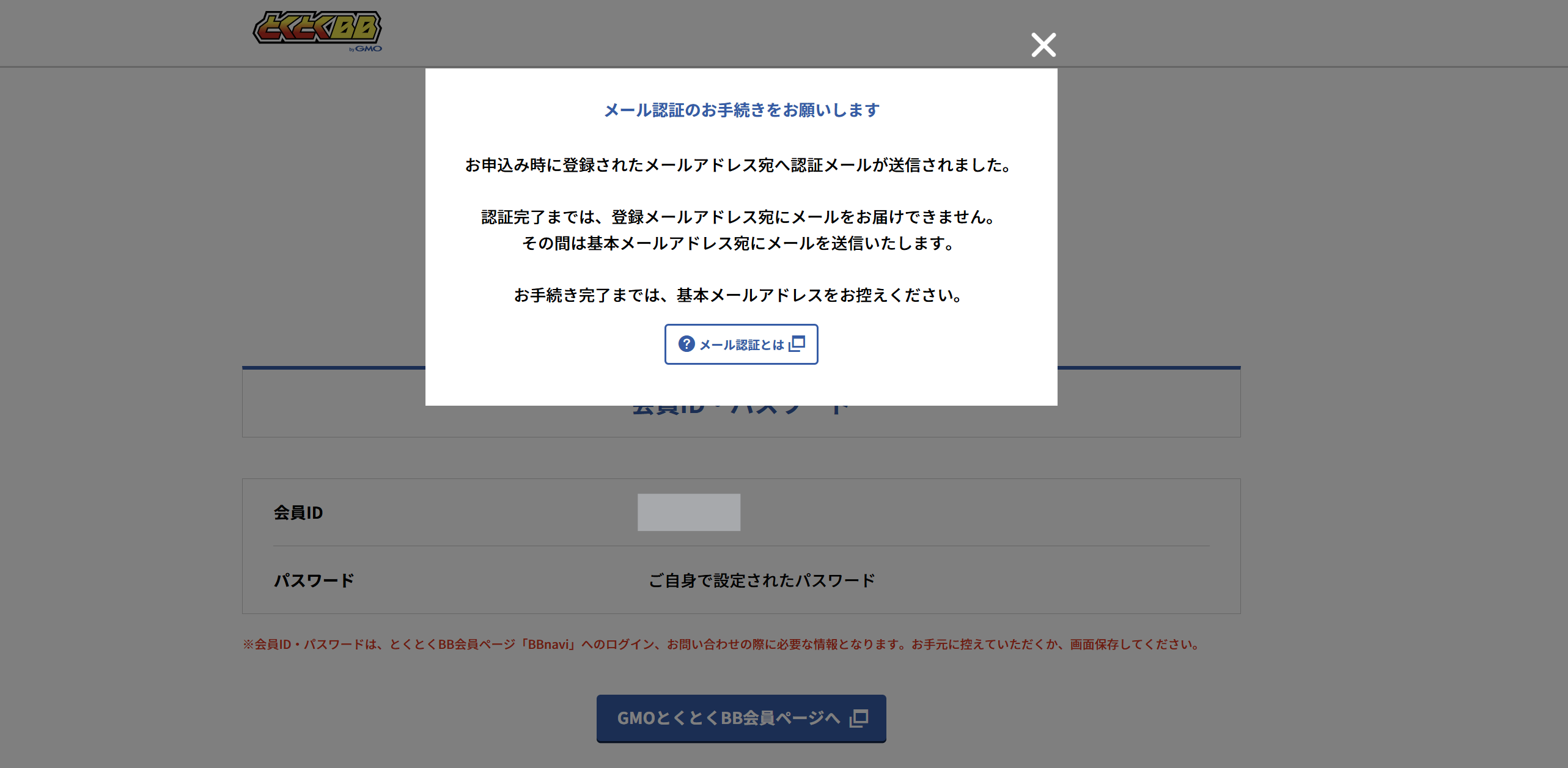
元々持っているメールアドレス(私の場合Gmail)を確認すると、認証手続きのメールが届いていました。メールに記載されたURLをクリックすると手続きが完了します。
後はホームルーター端末が届くのを待つだけです!
\最大6ヶ月間は月額390円/
とくとくBBホームWi-Fi 公式サイト
端末が到着!梱包の状態や同梱物をチェック
とくとくBBホームWi-Fiの端末が到着したので、到着までにかかった時間と同梱物をチェックしてみます。
端末が到着するまでの時間
とくとくBBホームWi-Fiの公式サイトには、前日15:30までの申し込みで即日配送表記があります。
通常平日15時30分、土日祝日14時までのお申込み完了で即日発送いたします。
お申し込み完了が受付時間を過ぎますと、翌日発送となります。
果たして何日で届くのか?どれくらい早く使い始められるのか?申し込みから利用開始までのスピード感も、実際に申し込んで検証してみました。
到着までの日数
14:30頃に申し込んだところ、なんと翌日の11時にはとくとくBBホームWi-Fi端末が届きました(東京都内)。即日発送を利用すると24時間以内というスピード感で届くことが判明。
発送の状況はメールで通知されるため、安心して待つことができます。佐川急便で届きました。
\最大6ヶ月間は月額390円/
とくとくBBホームWi-Fi 公式サイト
📦 梱包の状態と箱のサイズをチェック
端末はコンパクトな箱にしっかりと梱包されており、破損の心配はありませんでした。
ちなみに配送時の箱のサイズは高さ14cm x 幅22cm x 奥行24cmでした。佐川急便で届いたので今回は対面で受け取りました。
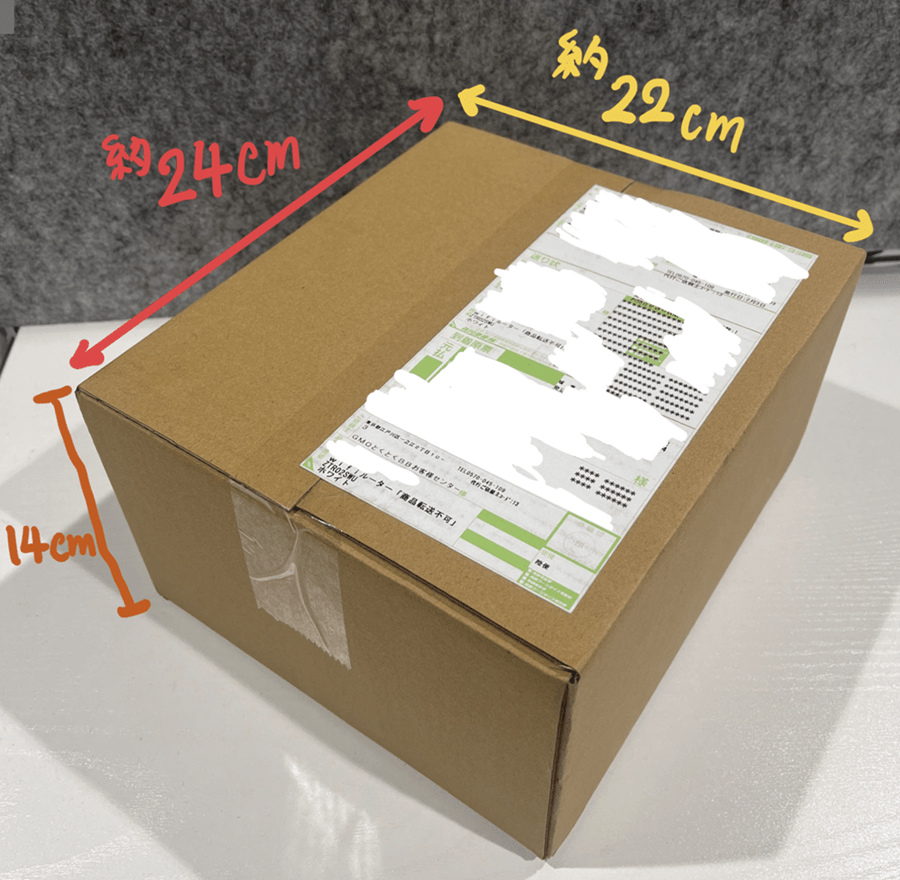
開封して実際に端末を確認(デザインや内容物の印象)
箱の中には、以下の5点が同梱されていました。
- ホームルーター端末本体
- 電源コード・アダプター
- LANケーブル
- SIMカード(物理SIM)
- 取扱説明書+接続設定用のパスワード・QRコードが記載されたシール

\最大6ヶ月間は月額390円/
とくとくBBホームWi-Fi 公式サイト
ルーターの外観(デザイン)
白いので部屋にも馴染みやすいデザインです。とくとくBBホームWi-Fiの端末はシンプルなデザインで、お部屋のインテリアにも馴染みやすい印象です。大体ティッシュの箱くらいの大きさでした。

ケーブルの長さは120cmほど。電源コンセントの近くに置く必要がありますので、場所を確保してから申し込んだ方が良いかもしれません。
初めてのネット接続設定
早速、初期設定をしてネットに接続してみます。
nano SIMを本体に挿しこむ
カード型のnano SIMが入っていたので枠からパキッと外して底面に差し込みました。説明書にイラストで手順が書かれています。カチッというまで挿しこみました。

ホームルーター端末の電源を入れる
特に電源ボタンというものは無く、端末をコンセントに接続すると自動で電源が入る仕組みでした。緑のランプが3つ点灯したら準備OKです。
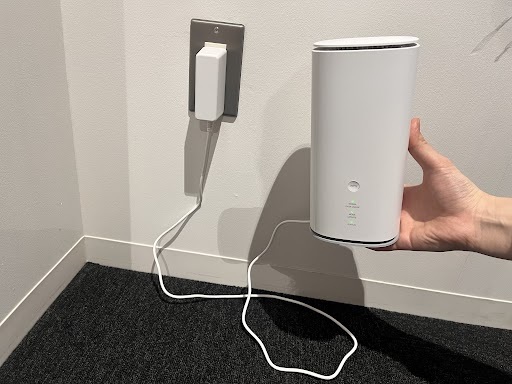
Wi-Fiの接続方法(スマホ)
- とくとくBBホームWi-Fiの端末を電源コンセントにつなぎます。
- 端末の底面のQRコードをスキャンするとすぐにこのような画面が出てきますので、接続をタップします。
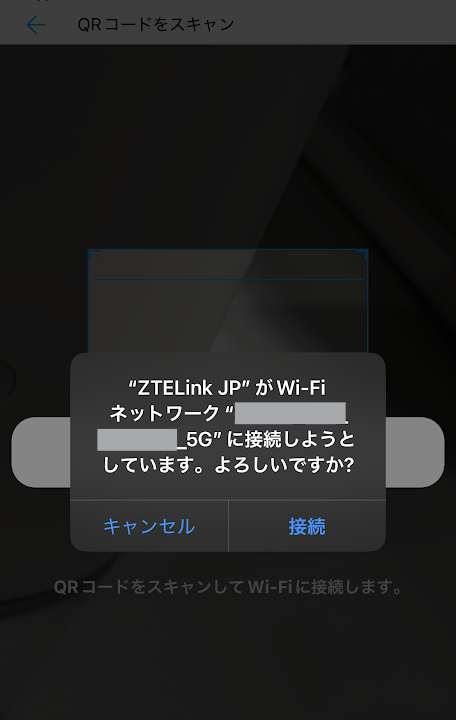
接続完了です。すぐにスマホでインターネットが利用できました。
Wi-Fiの接続方法(PC)
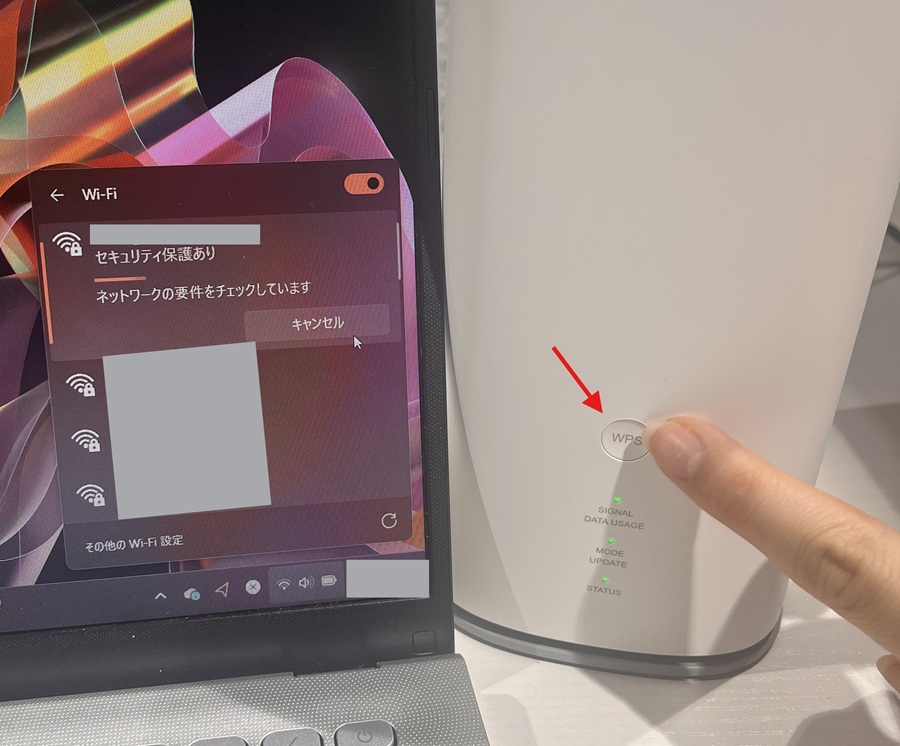
- とくとくBBホームWi-Fiを端末を電源コンセントにつなぎます。
- PCの場合、右下のアイコンからWi-Fi設定ページに入り、端末底面に記されているSSIDと同じものを選択します。初回接続の場合、ホームルーター端末本体のWPSボタンを押すとパスワードなしで自動で接続されます。
もちろん、パスワードを入力して認証することもできます。
ZTE Linkのアプリで通信ギガ数をチェックできる
とくとくBBホームWi-Fiでは、「ZTELink」という無料アプリから通信データ容量をチェックすることができます。ちなみに、HOME 5G L13は、通信データ無制限です。
※利用には、アプリのインストールが必要です。
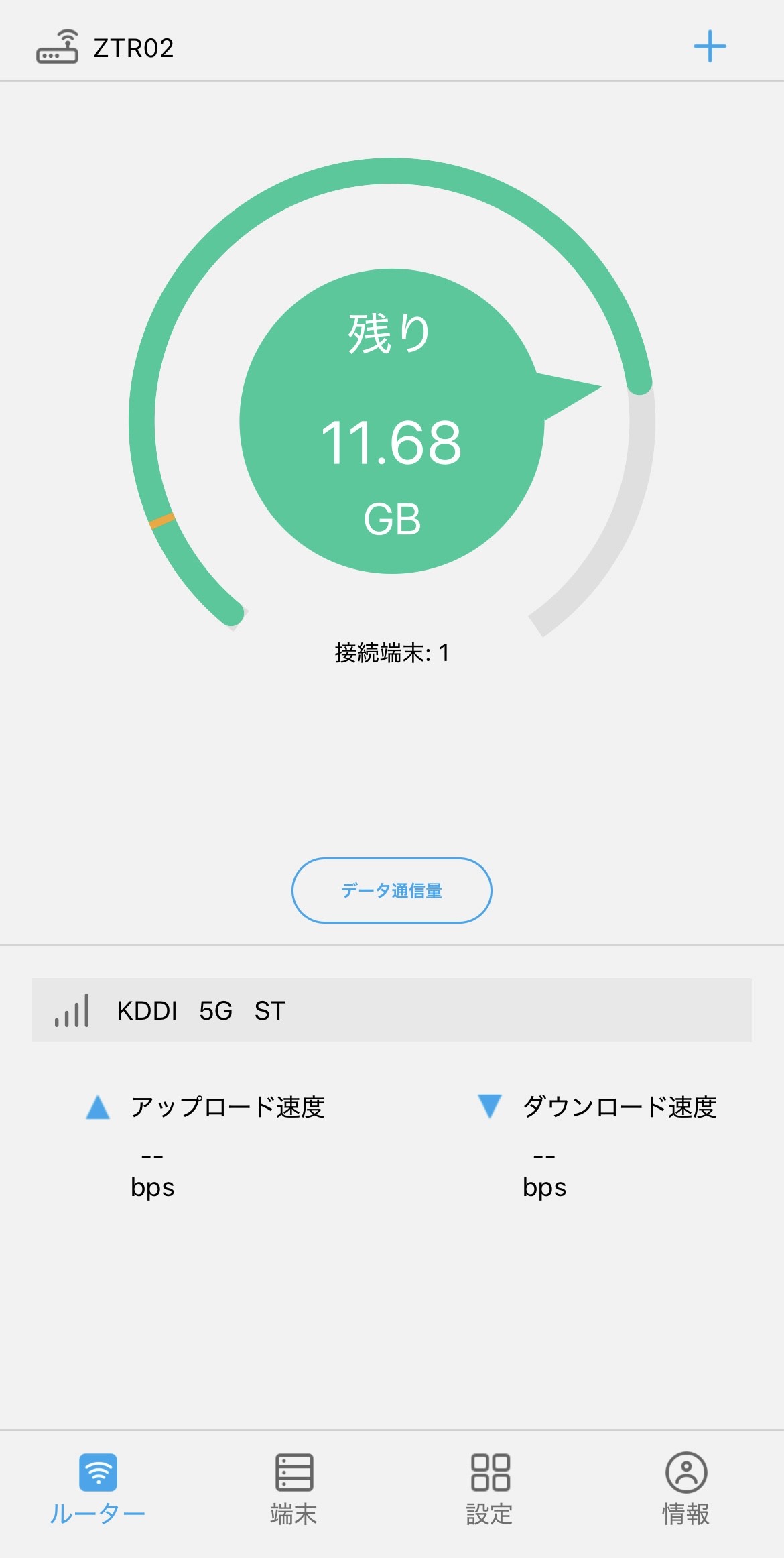
とくとくBBホームWi-Fiの通信速度はどれくらい?実測値と使用感を検証
とくとくBBホームWi-Fiの通信速度を実際に使って計測してみました。
実際の通信速度を計測
実際に計測した通信速度は以下の通りです。朝・昼・夜のそれぞれの時間帯で、こちらのインターネットスピードメーターを使って通信速度を計測してみました。結論、動画視聴やビデオ通話などもサクサクできる、快適な通信速度でした。
表にまとめるとこのような結果になりました。
| 通信速度 | ダウンロード速度 | アップロード速度 | ping値 ※低い数値=反応が速い |
|---|---|---|---|
| 朝(9:00) | 113Mbps | 100Mbps | 38.8ms |
| 昼(12:00) | 115Mbps | 99Mbps | 31.0ms |
| 夕方(17:00) | 104Mbps | 86Mbps | 36.1ms |
| 夜間(20:00) | 38Mbps | 46Mbps | 36.5ms |
とくとくBBホームWi-Fiで計測した通信速度を、朝・昼・夕方の結果はこうなりました。
朝(9:00)の実測速度
- 下り速度: 約113Mbps
- 上り速度: 約100Mbps
やはり朝はネットを使う人が少ないのか、快適度数は高めでした。同僚と会議がありビデオ通話をしましたが、途切れることもなく快適でした。
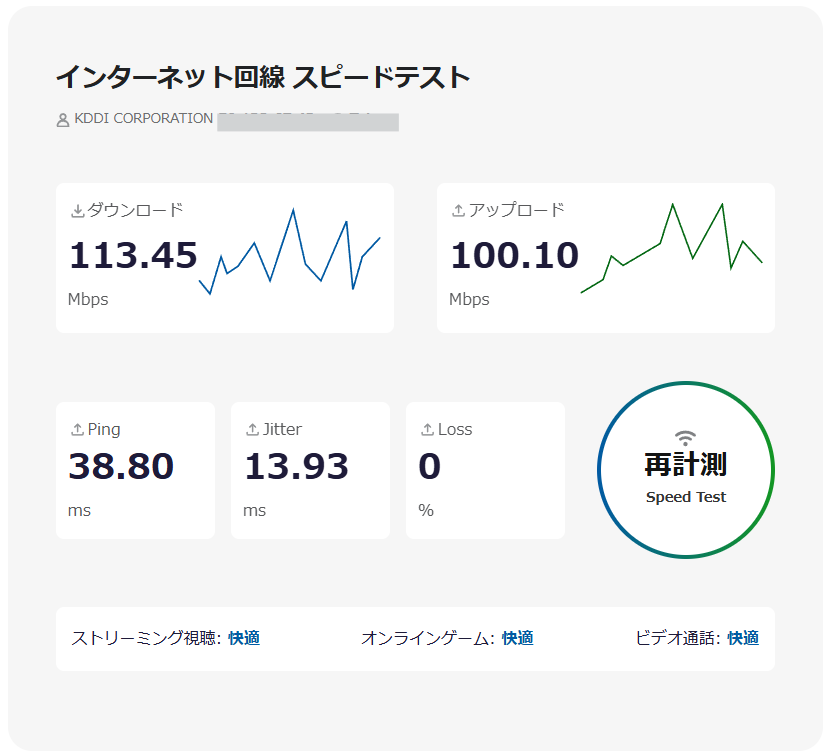
昼(12:00)の実測速度
- 下り速度: 約115Mbps
- 上り速度: 約99Mbps
朝とそこまで変わらず快適な速度をキープできています。
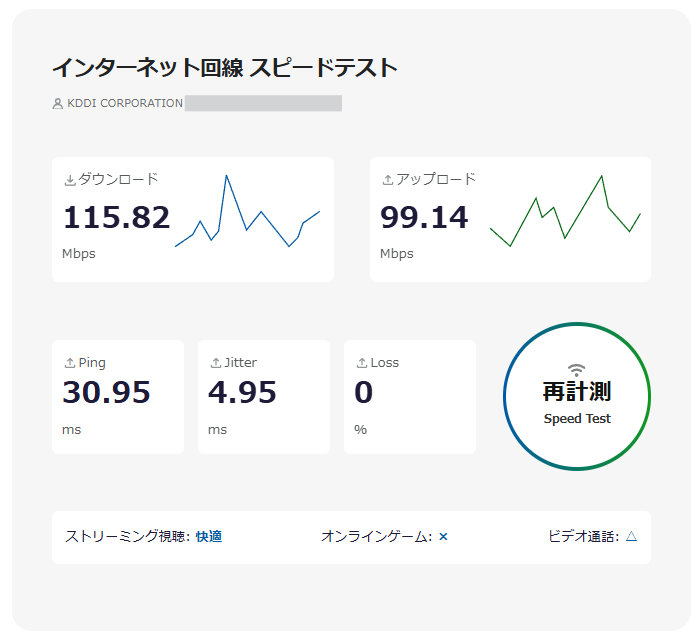
夕方(17:00)の実測速度
- 下り速度: 約104Mbps
- 上り速度: 約86Mbps

昼間よりは少しアップロード速度が下がりますが、それでも快適にネットが使えます。もちろんYouTube動画もサクサク。

夜間(20:00)の実測速度
- 下り速度: 約38Mbps
- 上り速度: 約46Mbps
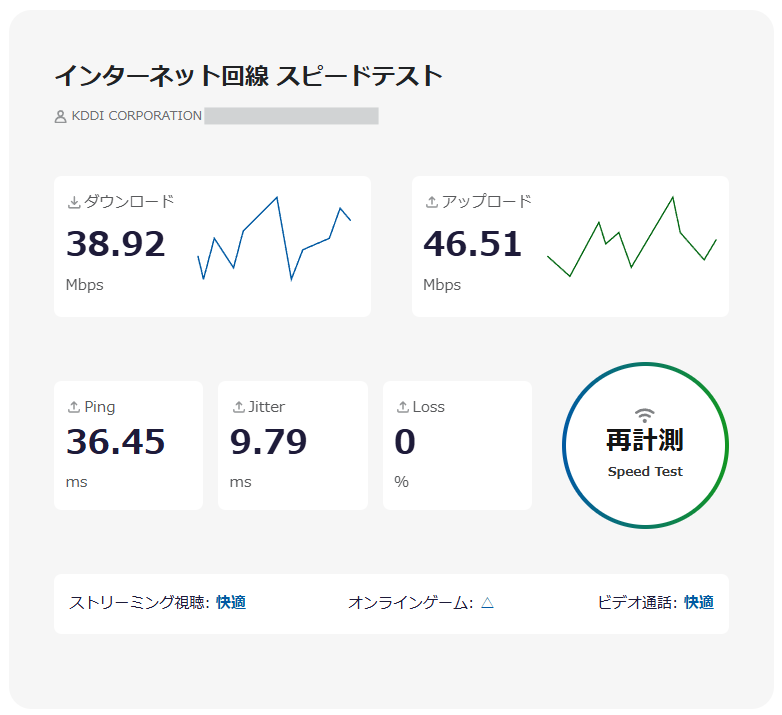
昼間や夕方と比べると速度の数値は下がりますが、体感速度はほとんど変わりませんでした。この日はずっとNetflixでドラマを見ていましたが、特に遅いと感じることもなく快適に使えました。
\最大6ヶ月間は月額390円/
とくとくBBホームWi-Fi 公式サイト
全体的な体感速度
YouTubeの1080p動画再生や、オンライン会議も問題なく行えました。ただし、ピーク時間帯(夜間)はやや速度が落ちる印象です。
全体的にサクサクネットが出来て満足です。
キャッシュバックのお知らせメール確認を忘れず
とくとくBBホームWi-Fiにはキャッシュバック特典があります。11か月目にキャッシュバックの手続きが必要です。手続きの案内は、GMOで新しく作ったメールアドレスに届きますので、必ず確認してキャッシュバック受け取りの手続きをしましょう。
キャッシュバック手続き忘れに注意
キャッシュバックの手続きを忘れてしまったり、遅れてしまうとキャッシュバックをもらえません。忘れずに手続きをしましょう。忘れそうな人は、カレンダーアプリで11か月後に通知が来るようにを設定するか、GMOのアドレスから普段使っているメールアドレスに転送できるように設定するのがおすすめです。
\最大6ヶ月間は月額390円/
とくとくBBホームWi-Fi 公式サイト
とくとくBBのメールアドレスを普段使うメールに転送設定してみる
重要なお知らせはGMOとくとくBB専用のメールアドレスに届くようでした。私は普段Gmailを使っているので、転送する方法は無いかと思って探してみたとろ、どうやらGMOのメールアプリ側で、メールの転送機能があるようです。
これを設定すれば、普段使うアドレスにとくとくBBからの連絡が来るようになります。
メール転送の設定手順
メール転送の設定方法は以下の通り。
- とくとくBBのマイページにログイン。
- メール設定の項目から「転送設定」を選択します。
- 「転送先メールアドレス入力」の欄に、普段使っているメールアドレスを入力します。

- 設定完了後、テストメールを送信して転送されるか確認。
この設定をしておけば、普段使っているメールアドレスにメールが届くので、キャッシュバック等の重要なメールを見逃さずに済みます。
体験談
私は普段Gmailを使っているのでGMOとくとくBBで設定したメールアドレスからGmailへ転送できるように設定しました。とくとくBBホームWi-Fi契約時・解約時の重要メールもしっかりGmailの受信ボックスに届くようになりました。
\最大6ヶ月間は月額390円/
とくとくBBホームWi-Fi 公式サイト
とくとくBBホームWi-Fiの解約方法
最後に解約手続きもしてみましたよ。実際の手続きの様子を順を追って解説します。
解約の流れ
とくとくBBホームWi-Fiの解約は、以下の手順で進めます。解約手続きはオンライン完結ですので電話や郵便は不要。とくとくBBマイページ「BB navi」から手続きを行います。所要時間は5分ほどでした。
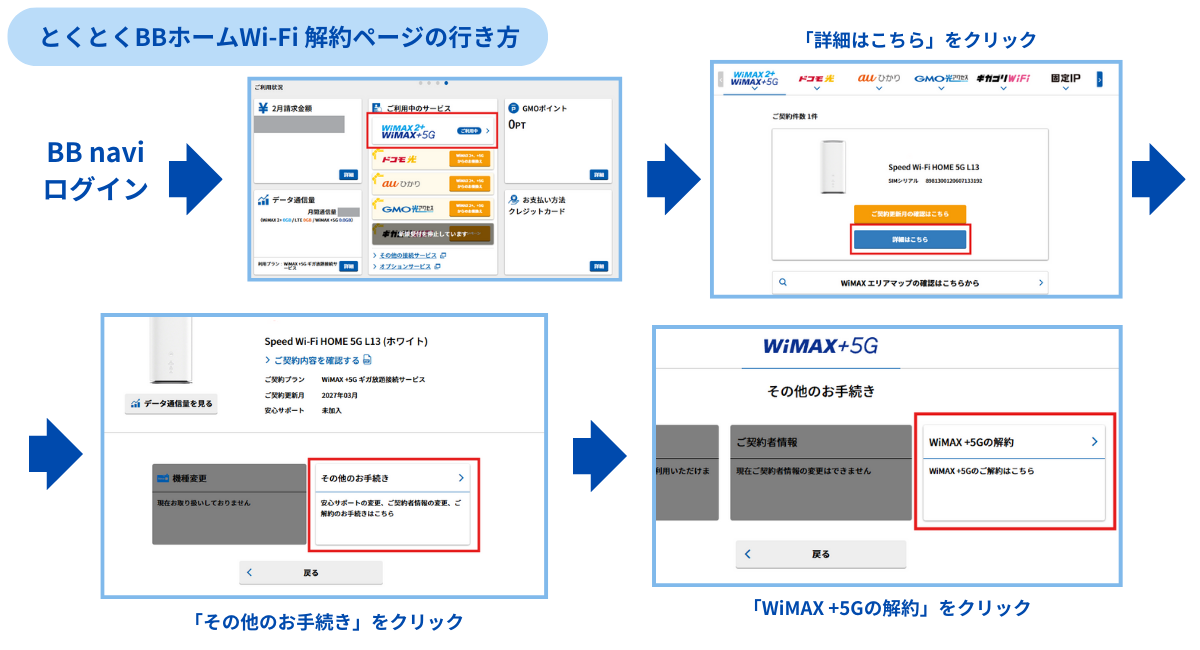
とくとくBBホームWi-Fiの解約手順はこんな感じでした。
- とくとくBBマイページ「BB navi」にログインする。
- 「ご利用中のサービス」内のWiMAX+5Gをクリックする。
- 次の画面で、契約中の端末の下にある「詳細はこちら」ボタンをクリックする。
- 次の画面で、「その他お手続き」をクリックする。
- 「WiMAX +5Gの解約」をクリックする。
すると専用ページにジャンプします。画面の一番下まで行って解約ボタンをクリックします。
とくとくBBホームWi-Fiの場合、毎月20日までに解約手続きをすれば、その月の末日付の解約になります。(20日を過ぎると次の月の末日解約まで料金が発生し、翌月末付の解約になります。)
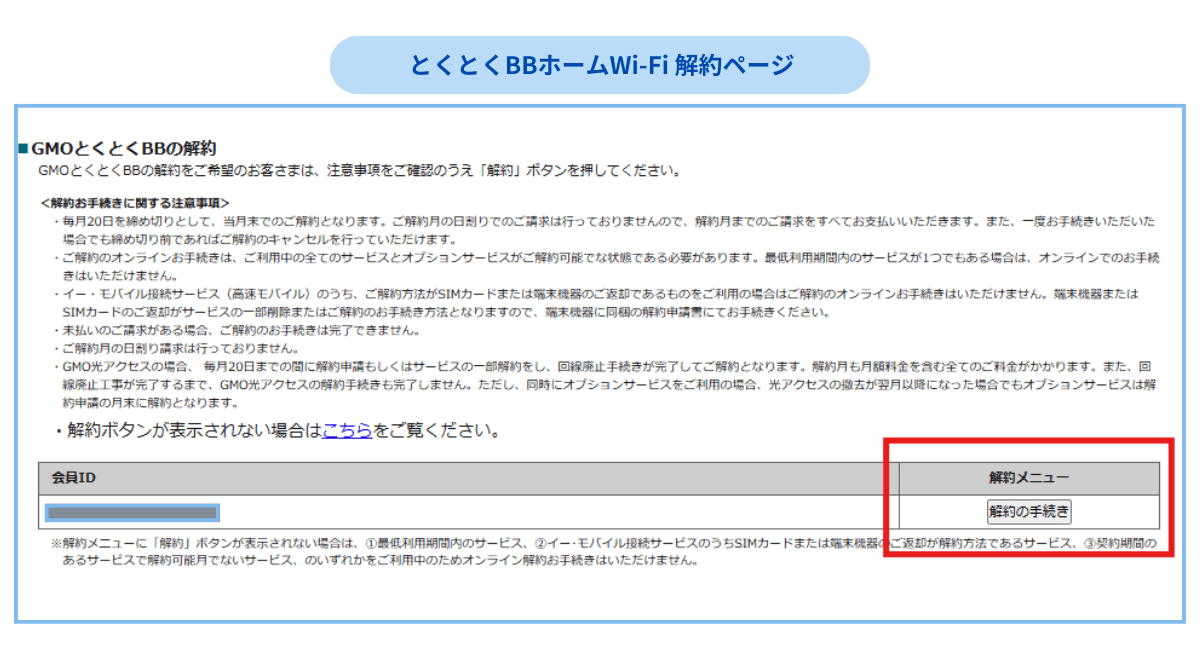
その後、解約完了画面が表示されます。
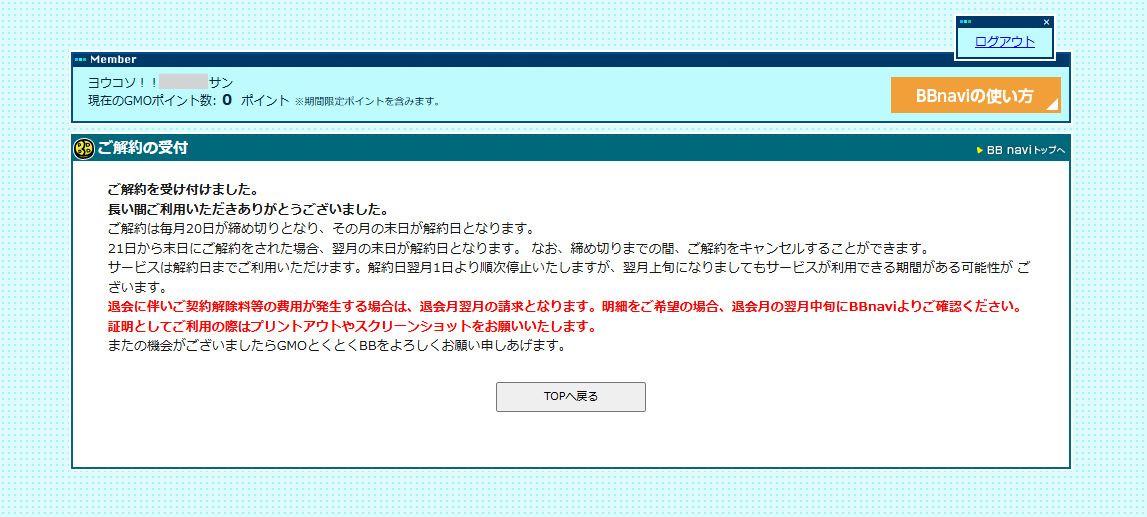
また、解約完了メール通知も届きました。
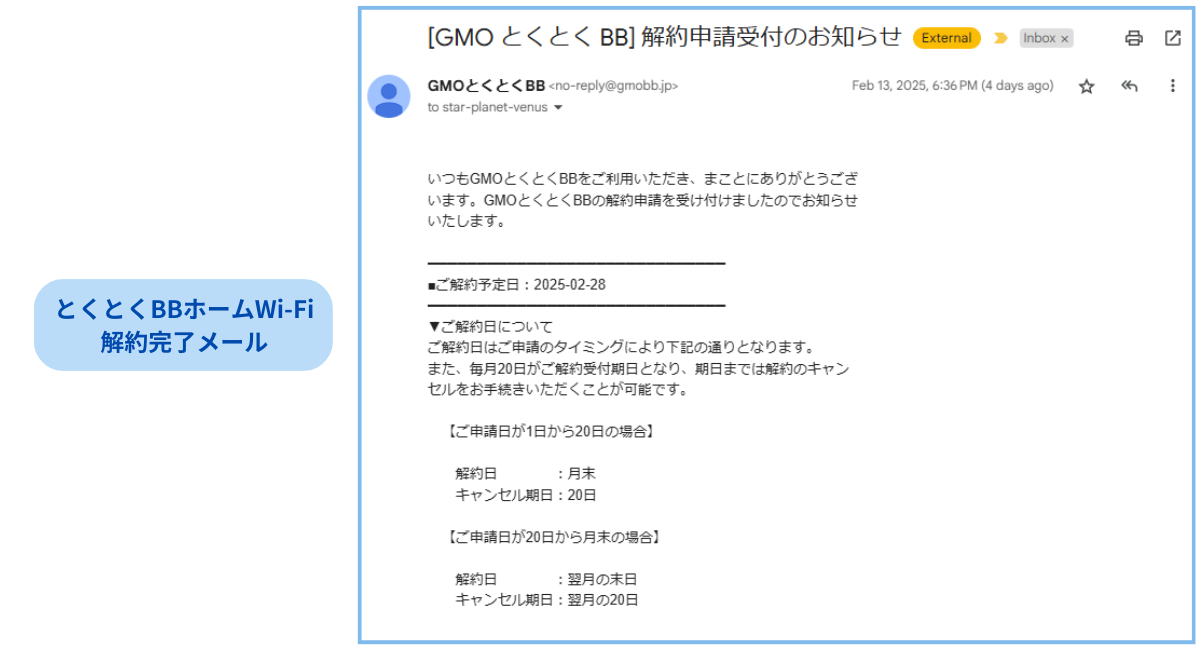
体験談
最近、解約しづらいサービスが話題になっているので若干身構えていましたが、とくとくBBホームWi-Fiはサクッと解約できてよかったです。私は面倒くさがりな方ですが、100%オンライン完結・数分で手続き完了というのも手軽で良かったです。やっぱり解約が簡単なサービスは、また契約したくなったら検討しようかなという気持ちになりました。
解約時のポイント
解約時に注意する点は、解約のタイミングだと思います。それ以外は特に難しいポイントはありませんでした。
- 月末で解約したい場合は、20日までに解約手続きをする(20日を過ぎると翌月解約になる)
- 3年以内に解約する場合は、端末の残債の支払いがある
- 解約にかかる手数料(違約金)はない
まとめ:とくとくBBホームは満足できるネット回線◎
とくとくBBホームWi-Fiを実際に使ってみて分かったことは、とにかくすぐネット環境が手に入るということです。引っ越し直後で急いでいる人にはかなり嬉しいスピーディーさだと思いました。登録住所以外でも利用できるので、利用場所に縛られないのも嬉しいポイントですね。
また、通信速度も時間帯問わず快適だったのもメリットだと思います。光回線より通信速度が劣るというイメージがありましたが、動画・ビデオ通話ともに快適でした。
本気でネットゲームをしたい人には若干物足りないかもしれません。そうでなければ、必要十分で手軽で満足できるネット回線だと思います。
- 申し込みから利用開始までの所要日数→今回のケースでは約1日
- 通信速度→快適に使える(動画視聴やビデオ通話もできる)
- 解約手続き→すぐ解約ページまで辿り着ける
セレクトラおすすめNo.1🥇
高額キャッシュバック とくとくBBホームWi-Fi

限定優待コード【SCTR】を入力するだけで、キャッシュバックが25,000円から31,000円へ増額。当サイト限定の特別料金として、月額390円で最大6ヶ月利用できるお得なキャンペーンも実施中です。
工事不要で手続きはかんたん、即日発送にも対応しているため、最短でその日から利用開始できます。契約の縛りもなく、将来的にはとくとくBB光へ無料でアップグレードできるので、長く使いたい人にも安心です。
限定優待コード 【SCTR】 を入力するだけで、キャッシュバックが25,000円から31,000円に増額されます。さらに当サイト限定の特別料金として月額390円で最大6ヶ月利用可能なプランも実施中。
工事不要でその日から使える手軽さに加え、縛りなし&光回線への無料アップグレードできる点も魅力です。
他社から無料でとくとくBBホームWi-Fiに乗り換える方法
とくとくBBホームWi-Fiに乗り換えたいけど、今使っている光回線・ホームルーター・ポケット型WiFiの解約金がかかってしまう。端末代の支払いがまだ終わっていないという方もいるのではないでしょうか。
GMOとくとくBBアンバサダー認定の当サイト・セレクトラが、乗り換え手続きを失敗せずスムーズに進める方法をご案内します。
とくとくBBホームWi-Fiでは乗り換えにかかる違約金や解約金を最大70,000円までキャッシュバックで補填してもらえます。失敗せずキャッシュバックをもらうためには以下をクリアすることが必要です。
- 申し込み前のチェックリスト(重要)
- 他社回線を「契約中の状態」で申し込んでいる
- 違約金・工事費残債・端末残債など「解約に関わる費用」である
- 明細に「契約者名・住所・金額・内訳」が記載されている
- 電子明細の場合、全ページを提出できる
- 書類提出期限(端末発送月+3ヶ月末日)を把握している
とくとくBBホームWi-Fiの違約金補填|よくある質問と注意点まとめ

ここでは、アンバサダー認定を受けた当サイトが、実際にコールセンターでよくある疑問をもとに、とくとくBBホームWi-Fiの違約金補填に関するポイントをわかりやすく整理しました。申し込む前に確認して、損なく乗り換えましょう。
とくとくBBホームWi-Fiの違約金補填はどこまでカバーされる?
「解約にかかる費用」であれば補填の対象です。具体的には、他社回線の解約違約金、工事費の残債、端末の残債などが該当します。
ただし、解約によって失効したポイントや、割引終了による料金差は補填対象外です。補填は自動では適用されず、専用フォームからの申請と必要書類の提出が必要です。
他社WiMAXからの乗り換えでも違約金補填は受けられる?
はい、補填対象です。WiMAX同士の乗り換えでも、他社サービスであれば違約金補填の対象となります。
ただし、GMOとくとくBBの他商材からの乗り換えは補填対象外です。
申し込み前に他社回線を解約しても補填は受けられる?
原則として、申込み時点で他社サービスに契約中であることが補填の条件です。事前に解約してしまうと対象外となります。
ただし、解約手続き中で契約期間が残っている場合は補填対象となることがあります。先に解約しないよう注意しましょう。
解約金や工事費残債など、名目が違う費用もまとめて申請できる?
はい、「解約にかかる費用」であれば、名目が違ってもまとめて申請可能です。
ただし、複数回線分の違約金を一度に申請することはできず、補填は1回線分のみです。
提出書類はどんなものが必要?スクリーンショットでも大丈夫?
他社サービスの明細で、契約者名・住所・サービス名・解約金額(確定額)および内訳が確認できる書類が必要です。
電子明細やマイページのスクリーンショットでも提出可能ですが、全ページを確認できる状態である必要があります。「見込み額のみ」の書類は差し戻されることが多いので注意してください。
名義が異なる場合(夫婦・旧姓など)でも補填は受けられる?
提出書類の契約者名が本人、または同じ苗字であれば補填対象です。
結婚などで苗字が変わっている場合は、旧姓で申し込み、キャッシュバック受取後に名義変更する方法で対応可能です。
書類に不備があった場合はどうなる?
書類に不備がある場合、メールで案内されます。再提出は可能ですが、提出期限内である必要があります。
提出期限は端末発送月を1ヶ月目として3ヶ月目の末日までです。早めの提出をおすすめします。
違約金の振込手続きは、端末発送月から11ヶ月目に届くメールで行われます。メールを見逃すと受け取れなくなるため、普段使うアドレスで確認してください。
引っ越しを伴う乗り換えでも違約金補填は受けられる?
はい、引っ越しを伴う場合でも補填対象です。
補填条件に「住所が同一であること」は含まれません。引っ越しで他社回線を解約しても、解約違約金・工事費残債・端末残債があれば補填対象です。
重要なのは、申込者本人が現在他社サービスを契約中であり、解約費用の明細を期限内に提出できることです。
過去にGMOとくとくBBを利用していても補填は受けられる?
はい、現在契約中の回線が他社サービスであれば、過去にGMOとくとくBBを利用していても補填対象です。
現在もGMOとくとくBBの別商材を使っている場合は対象外です。過去の契約履歴は条件に含まれません。
複数回線分の違約金をまとめて補填してもらえる?
いいえ、補填は1回線分のみが対象です。
複数回線を契約していても、申請できるのは1回線分のみです。
違約金補填で失敗しやすい人の特徴
以下は、実際にコールセンターで多く寄せられる「申請が通らなかった・再提出になった」ケースです。
特につまずきやすいポイント
- 申し込み前に他社回線を完全に解約してしまった
- 解約金明細に「金額・内訳・名義」が揃っていない
- 書類提出期限(端末発送月+3ヶ月末日)を過ぎてしまった
無料で他社から乗り換えたい方は、上記の手順に沿って申し込み・書類提出を行えば、損なくお得に利用できます。




